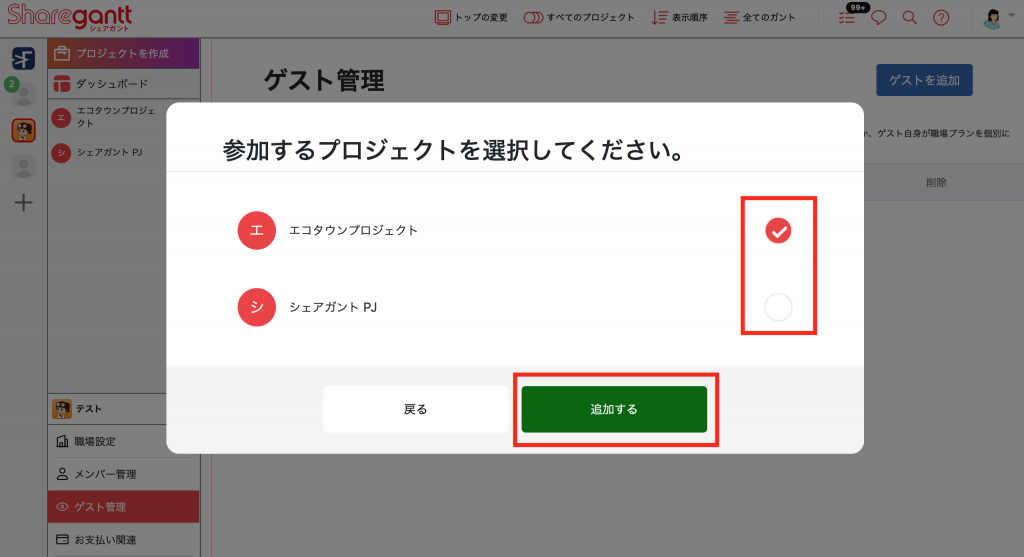「職場」で契約しているプランごとに、追加可能な人数が異なります。
例えば職場10プランの場合、管理者を含めた10人のアカウントを追加できます。
また、「職場」にゲストを追加できるのは、以下の権限を持つアカウントです。
- 管理者(決済アカウント)
- 職場メンバー
「職場」にゲストを追加する手順は以下の通りです。
- メンバーを追加したい「職場」アイコンをクリック
- 「職場」名をクリック
- 「ゲスト管理」をクリック
- 右上の「ゲストを追加」をクリック
- 検索またはメールアドレスからメンバーを選択
- 「追加する」をクリック
- 追加ゲストが参加するプロジェクトを選択
1.メンバーを追加したい「職場」アイコンをクリック
初期画面の左にある「職場」アイコンをクリックします。
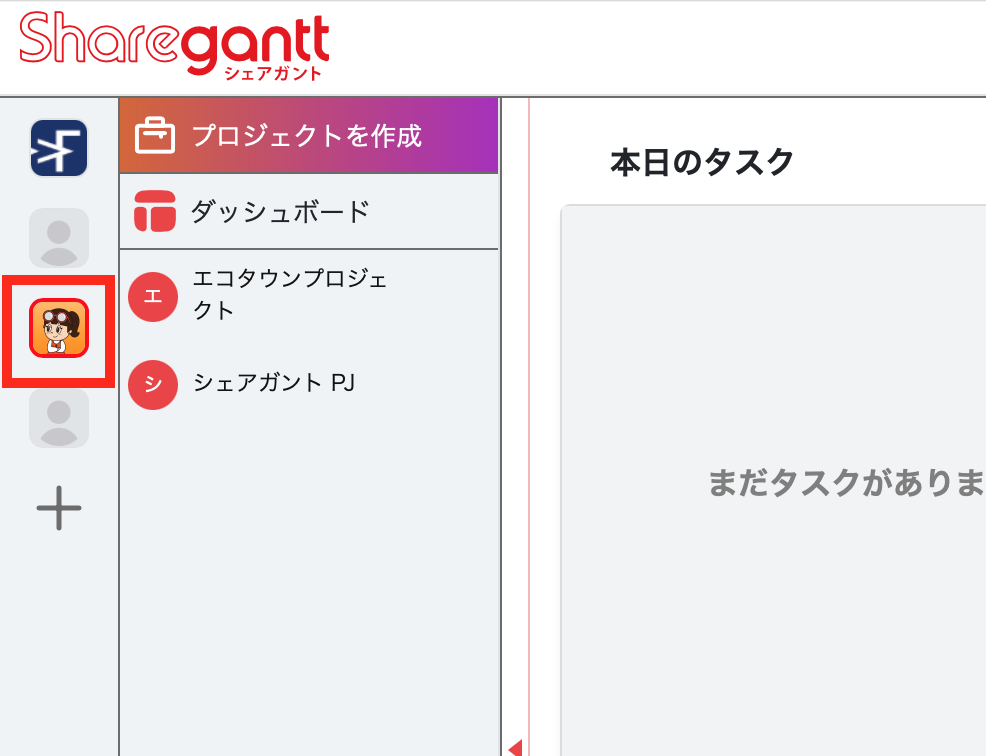
2.「職場」名をクリック
下部にある「職場」名をクリックします。
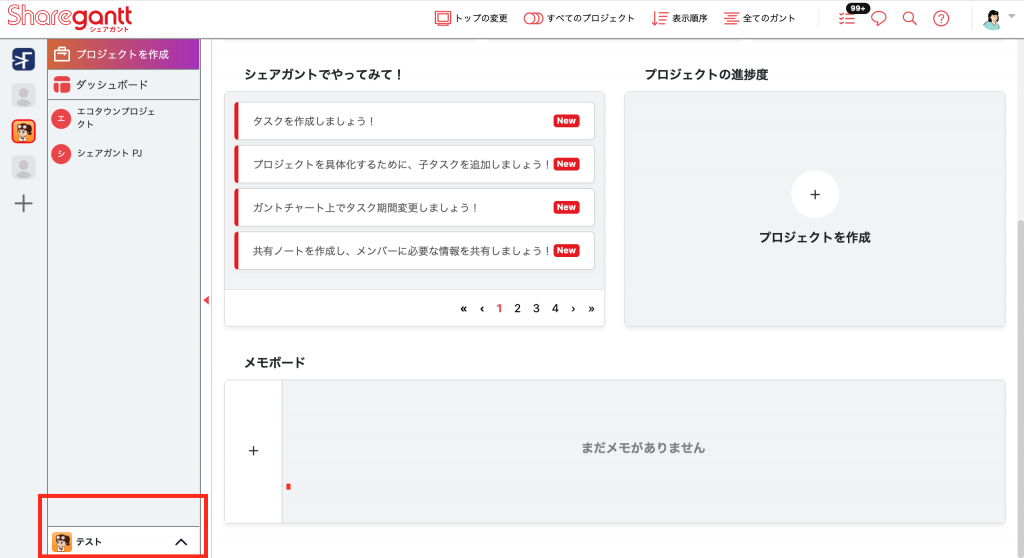
3.「ゲスト管理」をクリック
表示される職場メニューから、「ゲスト管理」を選択します。
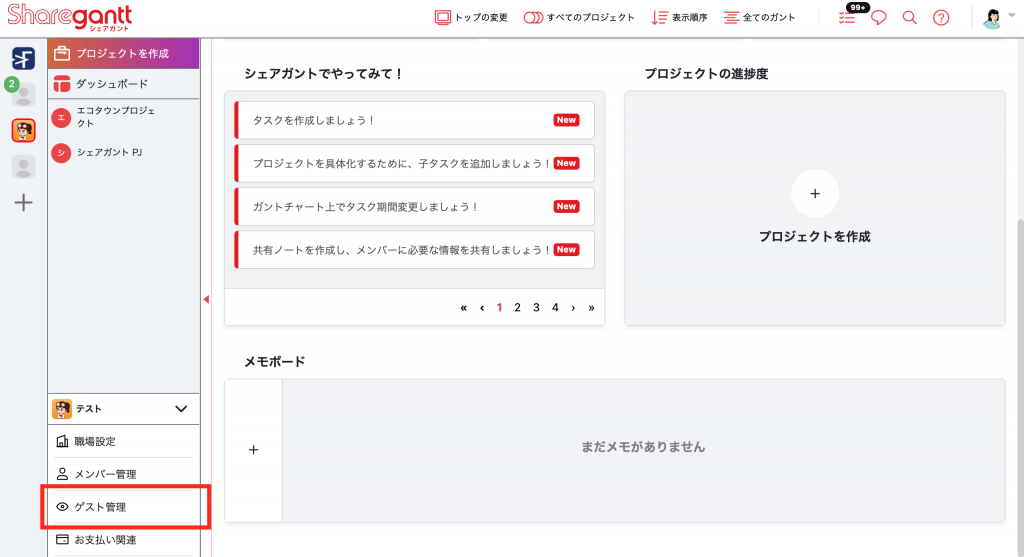
4.右上の「ゲストを追加」をクリック
「職場」の契約プランによって、追加可能なメンバーの人数が異なります。
残りの追加可能人数は、以下の「追加登録可能な人数」の表示をご確認ください。
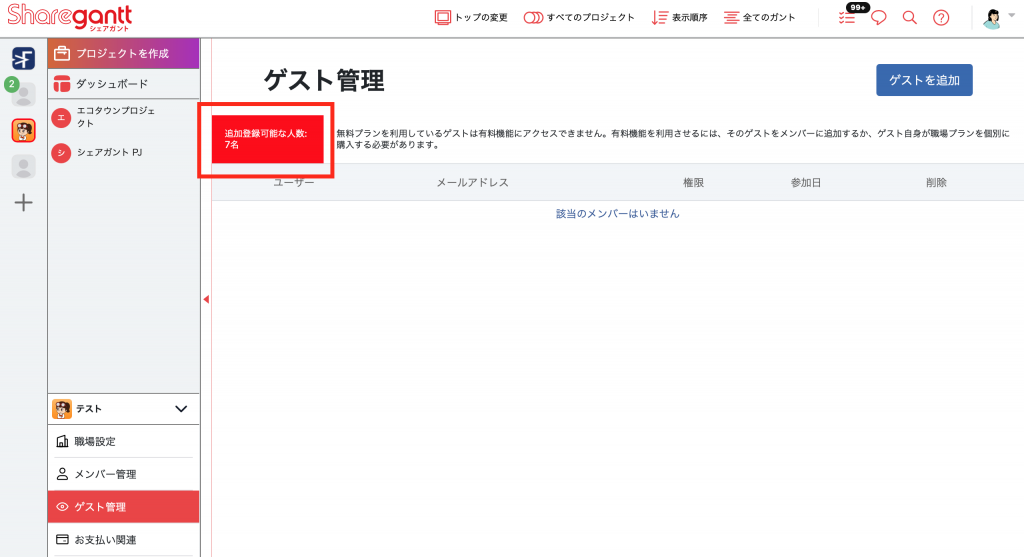
「ゲストを追加」ボタンをクリックします。
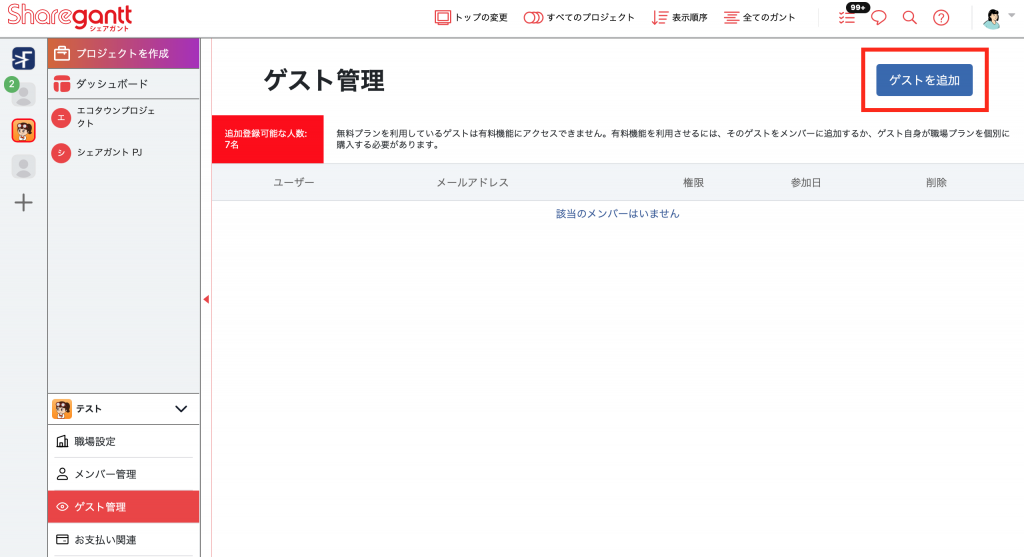
5.検索またはメールアドレスからメンバーを選択
ゲスト追加のポップアップが表示されます。
「メンバーの追加」では、他の「職場」やプロジェクトの参加アカウントが表示され、選択ができます。
「メールアドレスから追加」では、招待するゲストのメールアドレスを入力することで追加ができます。
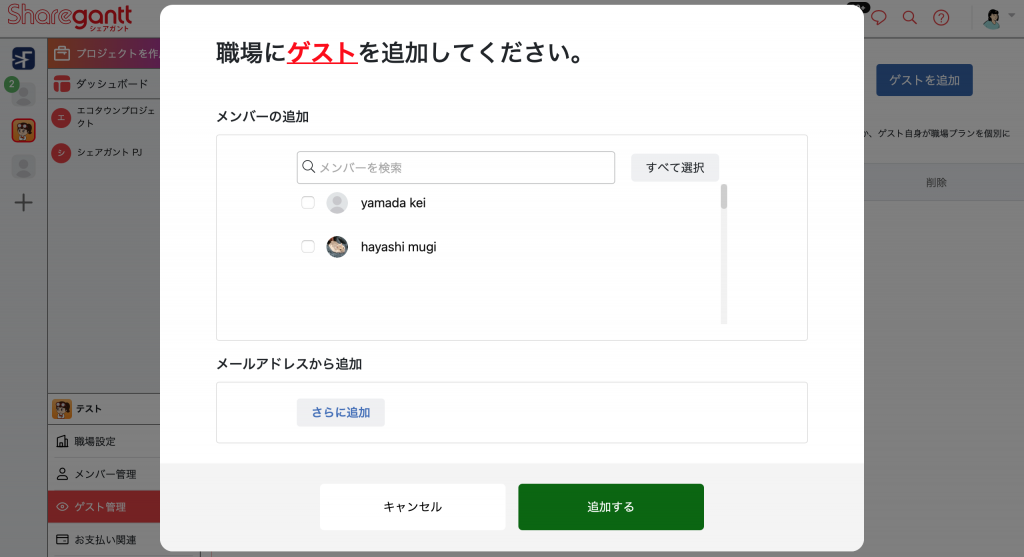
6.「追加する」をクリック
追加したいゲストを選択できたら、「追加する」ボタンをクリックします。
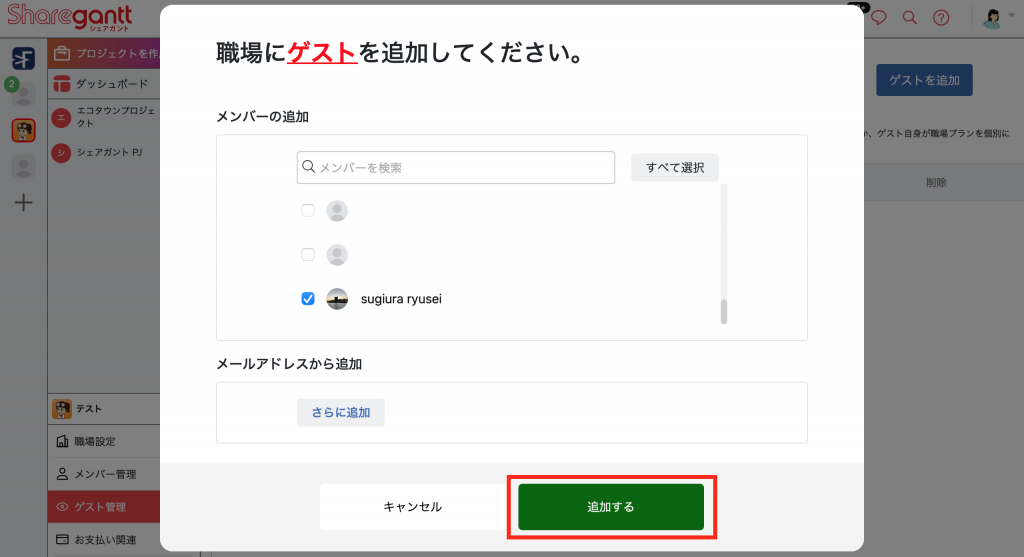
7.追加ゲストが参加するプロジェクトを選択
「職場」内にあるプロジェクトが表示されます。さきほど「職場」に追加したゲストが参加するプロジェクトを選択し、「追加する」ボタンをクリックします。